Mit "Offenen Belegen" können Sie eine Bestellung erstellen, bearbeiten und speichern, bevor Sie einen Verkauf abschließen. Diese Funktion wird normalerweise in Cafés und Restaurants verwendet, wo die Bestellung und Zahlung über einen längeren Zeitraum getrennt sein können.
Offene Belege erlauben es Ihnen, mit wenigen Bestellungen gleichzeitig zu arbeiten, sie zu bearbeiten und während der Zahlung zu schließen.
Einstellungen
Gehen Sie im Back Office, zum Abschnitt "Einstellungen" und aktivieren Sie den Modus " Offene Belege ". Vergessen Sie nicht, Ihre Änderungen zu speichern.
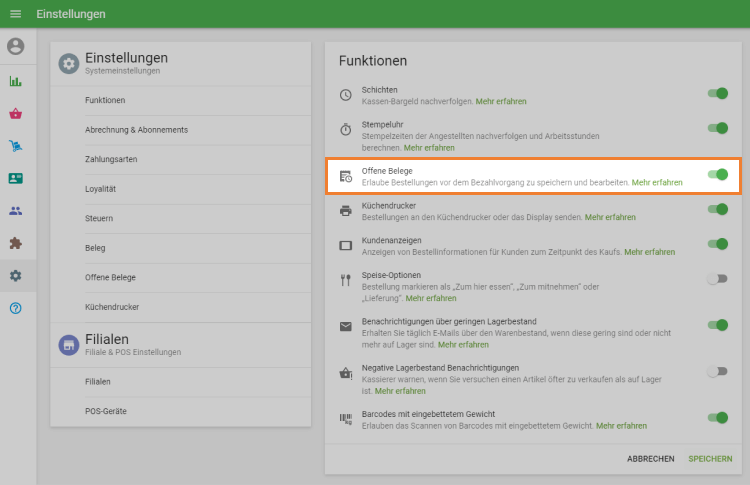
Erstellung des Offenen Belegs
Nachdem Sie beim Verkauf über die mobile Anwendung einen Beleg erstellt haben, klicken Sie auf die Schaltfläche "Speichern".
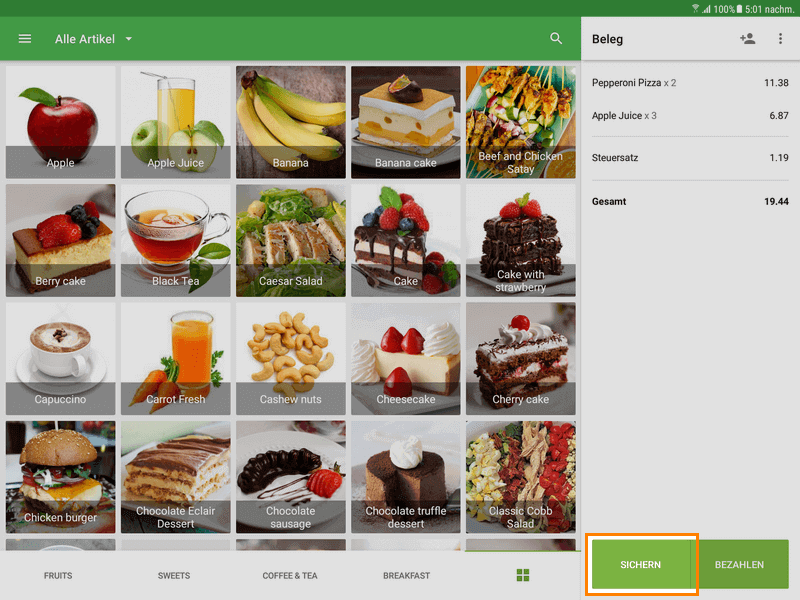
Im geöffneten Fenster können Sie den Namen des Belegs bearbeiten (er wird automatisch mit Bezug auf die aktuelle Zeit generiert) und einen Kommentar hinzufügen. Klicken Sie auf die Schaltfläche "Speichern", um den Beleg zu speichern.
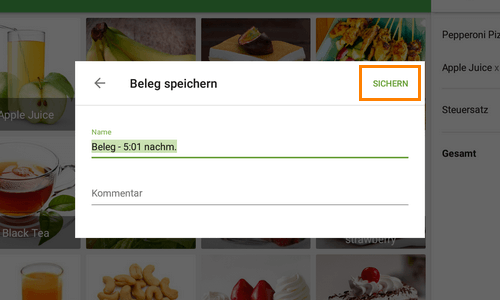
Wenn Sie die vordefinierte Belegfunktionalität aktiviert haben, müssen Sie eine aus der vordefinierten Belegliste auswählen.
Danach wird die Spalte mit dem Beleg klar, und Sie können mit anderen Kunden arbeiten.
Suchen und Bearbeiten
Um den Offenen Beleg zu bearbeiten oder zu schließen, klicken Sie auf die Schaltfläche 'Offene Belege'.
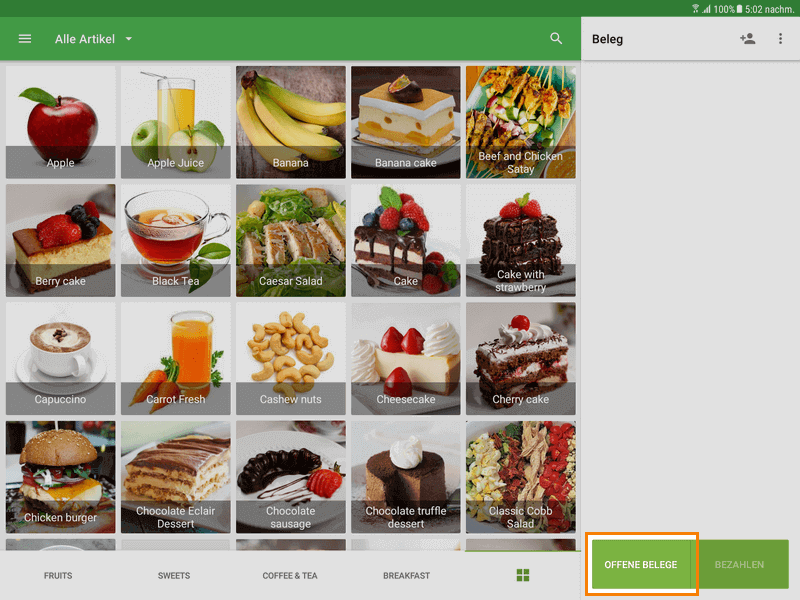
In diesem Menü finden Sie die Offene Belegliste, die nach Name, Betrag, letzter Änderungszeit und Mitarbeitern sortiert werden kann. Wenn die Belegliste lang ist, verwenden Sie die Suchleiste.
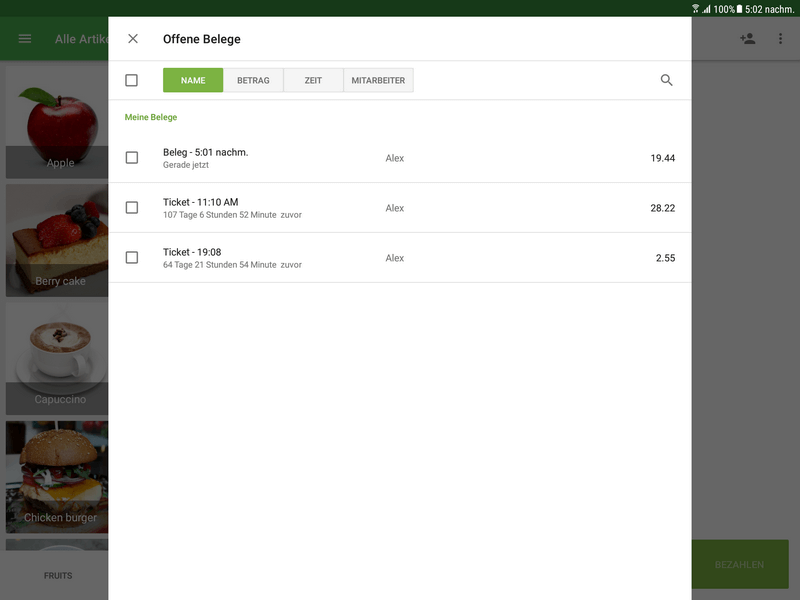
Um den Beleg zu bearbeiten oder zu schließen, suchen Sie es in der Liste und klicken Sie es an. Bearbeiten oder schließen Sie den Beleg und klicken Sie dann auf "Speichern" oder "Bezahlen".
Wenn Sie den Namen des Belegs oder den dazugehörigen Kommentar bearbeiten möchten, tippen Sie im Dreipunktmenü auf "Beleg bearbeiten".
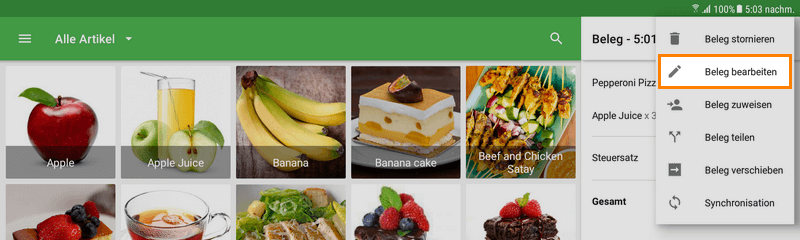
Zuweisen und Entfernen
Mitarbeiter, deren Funktion "Verwalten Sie alle offene Belege" aktiviert ist, können ihre Belege aufeinander übertragen.
Markieren Sie in der geöffneten Belegliste die erforderlichen Belege und tippen Sie auf das Symbol in der oberen rechten Ecke des Bildschirms.
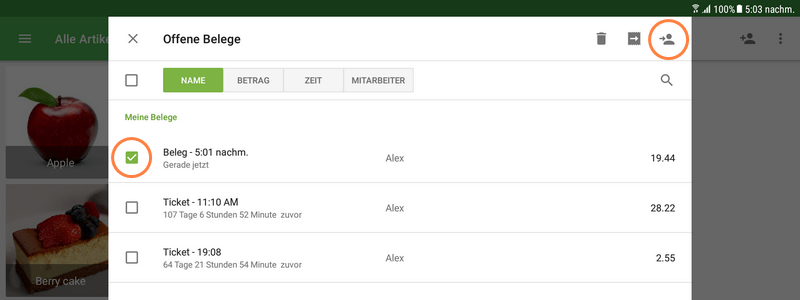
Wählen Sie über die Suche den Mitarbeiter aus und klicken Sie auf "Zuweisen".
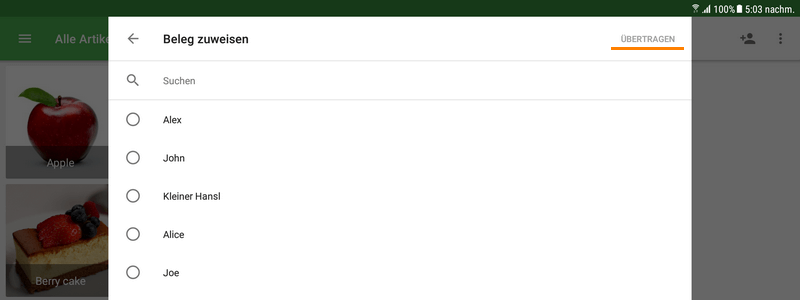
Um den Beleg zu entfernen, markieren Sie es und klicken Sie auf das Papierkorbsymbol.
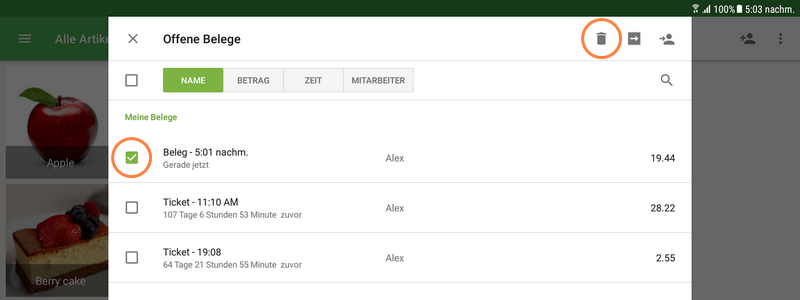
Wenn Sie Ihren Kassierern verbieten möchten, gespeicherte offene Belege zu löschen oder Gegenstände aus ihnen zu löschen, können Sie deren Zugriffsrechte einschränken. Gehen Sie dazu in das Menü "Zugriffsrechte" im Back Office und öffnen Sie die Benutzergruppe "Kassierer" zur Bearbeitung. Deaktivieren Sie die Option "Alle offenen Belege verwalten".
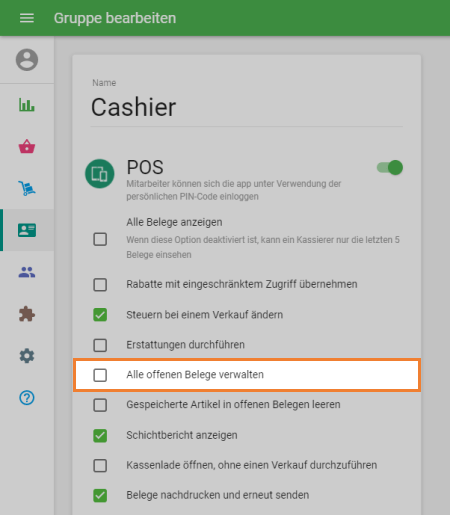
Vergessen Sie nicht, die Änderungen zu speichern.